Bu yazımızda, e-kitap okuyucularının vazgeçilmez programı olan, açık kaynaklı dijital kütüphane yazılımı calibre’yi tüm kişisel program ayarları, kitaplar ve eklentiler ile birlikte yedekleyip, başka bir bilgisayara nasıl taşıyabileceğimizi görseller ile birlikte basitçe anlatacağım. Bu anlatımda bahsedilen yöntem ile programınız, tüm kişisel ayarlarınızı, yüklediğiniz eklentileri, kitap ve diğer tüm detayları tam olarak yedekler. Bu sayede kütüphanenizi eksiksiz bir şekilde başka cihazlara aktarabilir, veri kaybını önlemek için düzenli aralıklarla yedekler oluşturabilir veya format sonrası yazılımınızı ve kitaplarınızı yeni sisteminize aktarabilirsiniz. Yapılması gerekenler son derece basittir;
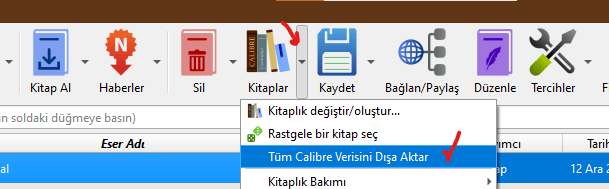
Üst menüde, Kitaplar yazan seçeneğin yanında bulunan ok işaretine tıklıyoruz, alt kısımda yeni seçenekler açılacaktır, bu seçeneklerin içinden Tüm Calibre Verisini Dışa Aktar yazılı olanı seçiyoruz.

Yukarıdaki gibi bir pencere açılacak, burada tekrar Tüm Calibre Verisini Dışa Aktar seçeneğine tıkıyoruz.
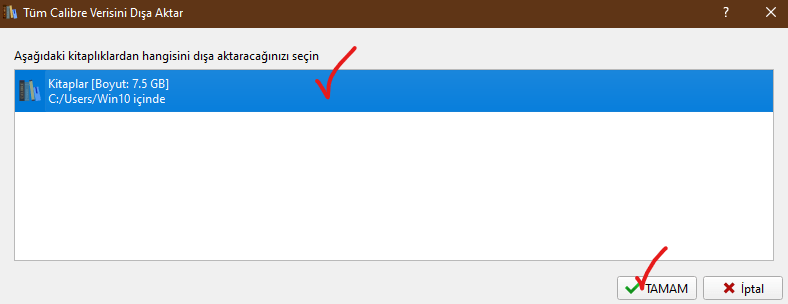
Açılan yeni pencerede kitaplığımızı seçip, tamam butonuna tıklıyoruz.
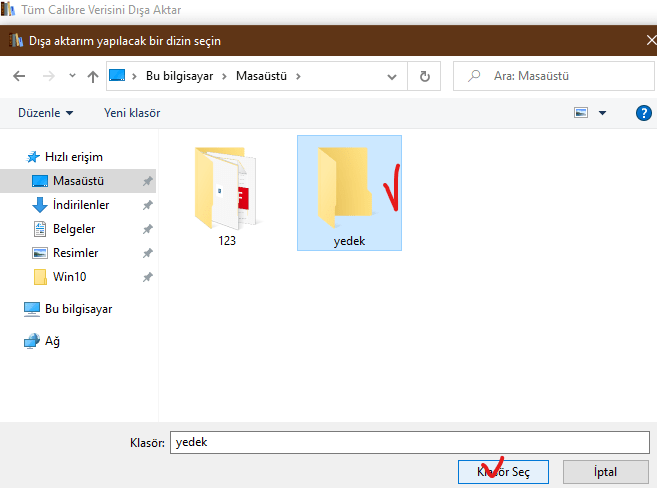
Bizden, yedeklerin hangi klasör içerisine oluşturulmasını belirlememiz isteniyor. Yeni bir boş klasör oluşturup bu klasörü seçebilirsiniz, yedekleriniz seçtiğiniz klasöre aktarılacaktır. Ben masaüstünde yedek isimli, yeni bir boş klasör oluşturup, bu klasörü seçtim.
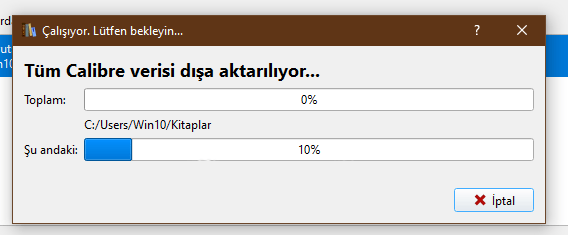
Bir sonraki adımda, yukarıdaki görselde gördüğünüz gibi yedekleme işlemi başlayacaktır. Bu süreçte işlemin tamamlanmasını beklemeniz gerekiyor, bilgisayarınızın hızı ve içerik sayınıza göre bu süreç uzun veya kısa sürebilir. Yedekleme tamamlandığında, yedek için belirlediğiniz klasörün içerisine part-0001.calibre-data, part-0002.calibre-data … şeklinde isimlendirilerek, yedekleriniz kaydedilir. Yedekleme işlemi bu kadar. Yedek klasörünü güvenli bir depolama alanına aktarıp saklayabilirsiniz. İsterseniz gelin şimdi, bu yedekleri nasıl geri yükleyeceğimize göz atalım;
Calibre Yedeklenen Verilerin Geri Yüklenmesi
Örnek olarak bilgisayarınıza format attınız ve yedeklediğiniz kitapları yeni sisteminize aktarmak istiyorsunuz, bu durumda calibre yazılımını yeni bilgisayarınıza kurup çalıştırın, üst menüden kitaplar seçeneği yanında bulunan ok işaretine tıklayıp, açılan seçeneklerden tüm calibre verisini dışa aktar seçeneğine tıklayın.
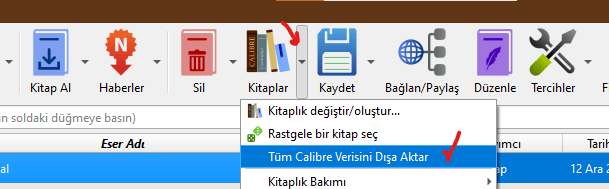
Aşağıdaki gibi bir pencere açılacak bu pencerede, Önceden dışa aktarılmış veriyi içeri aktar seçeneğine tıklıyoruz.
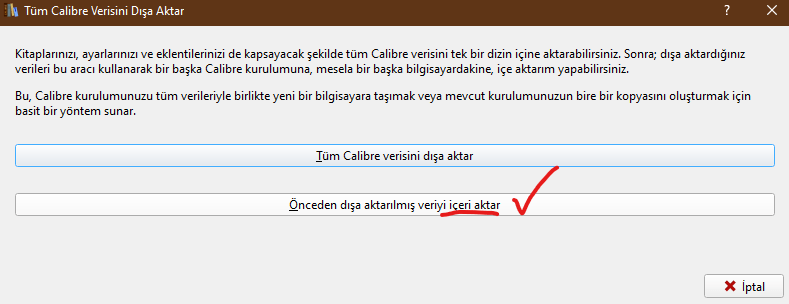
Bir sonraki adımda, yedeklerin bulunduğu klasörü seçmemiz istedencek, Dizin seç butonuna basıp yedeklerin bulunduğu dizini seçelim ve tamam butonuna basalım.
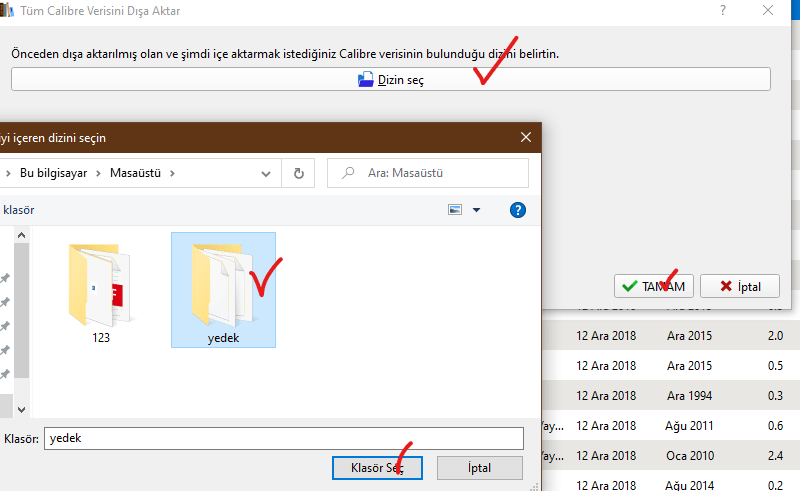
Bir bilgilendirme penceresi açılacak, tamam seçeneği seçildiğinde yedeklenmiş veri geri yüklenmeye başlayacak. Bu süreç tamamlanana kadar program kapatılmadan beklenmelidir. Süreç tamamlandığında yedeğiniz yeni sisteminize aktarılmış olacaktır.
Olası Problemler Ve Çözümleri
Yedekleme ve geri yükleme sürecinde tek bir problemle karşılaştım, oldukça basit bir sorun ve kolayca çözülebilir nitelikte. Yedeklerin geri yüklenmesi aşamasında, klasör isimlerinin aynı olması küçük bir soruna neden olabilmektedir, çünkü kitaplık isimlendirmesini, calibre ilk kurulumda standart olarak yapmaktadır. Yedeklediğiniz ve geri yükleme yaptığınız dizin, aynı isimde olduğunda bir hata mesajı gösterilip geri yükleme yapılamıyor. Bunun çözümü oldukça basit. Yeni kurulumunuzda calibrenin otomatik olarak oluşturduğu dizinin adını “calibre kitaplığı” gibi isimlendirilmiştir, yapmanız gereken tek şey aynı kitaplık yerine farklı kitaplık dizini oluşturup seçmektir. örnek olarak kitaplarım isminde oluşturacağınız bir dizin bu sorunu çözecektir. Calibre düzenli olarak güncelleniyor, sizin bu yazıyı okuduğunuz dönemde kullandığınız yazılım sürümünde bu sorun çözülmüş olabilir, çözülmemişse de çözümü yukarıda anlattığım gibi oldukça basittir. Aslında bu bir sorun bile sayılmaz.
Bunun dışında bir sorun ile karşılaşırsanız lütfen aşağıya bir yorum bırakın, birlikte çözmeye çalışalım.
iyi ve bol okumalar.


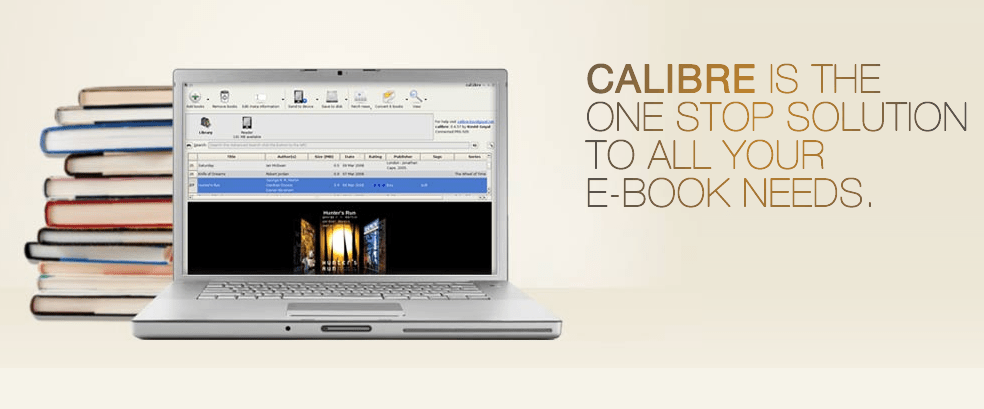



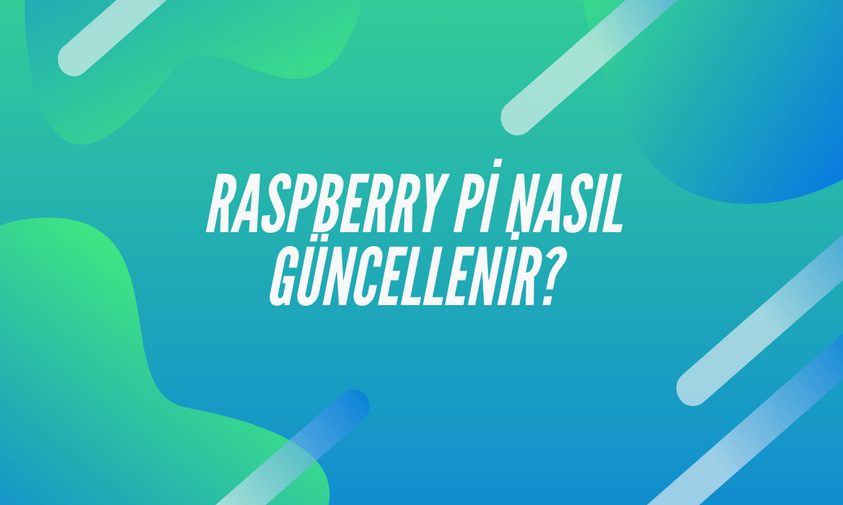


İyi günler,
Anlatımınız için teşekkür ederim.
Taşınabilir calibre’de içe aktarma nasıl oluyor?